Förhandsgranskningsfönstret i Windows 10 kan vara praktiskt eftersom du kan förhandsgranska dina filer utan att behöva öppna dem. Tillsammans med funktionen Förhandsgranskningspanel har du informationsrutan som ger dig ytterligare information om din fil.
Den goda nyheten är att båda funktionerna är lätta att aktivera, och du behöver inte följa olika steg för att komma åt dem. När du har aktiverat funktionen förblir den på. Du behöver inte slå på den varje gång du använder din dator.
Så här aktiverar du filutforskarens förhandsgransknings- och informationsfönster - Windows 10
För att öppna File Explorer, högerklicka på Windows Start-meny och klicka på File Explorer. När det är öppet klickar du på alternativet Visa (det är det sista till höger).
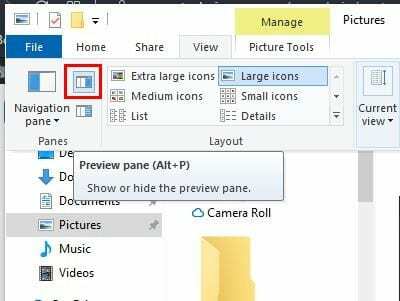
Om du håller markören över alternativet låter det dig veta att det är förhandsgranskningsfönstret, men det visar dig också kortkommandot för att dölja eller visa förhandsgranskningsfönstret.
För att aktivera detaljerna behöver du bara klicka på alternativet precis under det som anges i bilden ovan. Det kommer att aktiveras så snart du klickar på det utan att behöva starta om File Explorer.
När du har aktiverat den förblir den på. Den visar dig information som:
- Taggar
- Betyg
- Mått
- Storlek
- Titel
- Författare
- Kommentarer
- Kameratillverkare
- Kameramodell
- Ämne
De tangentbordsgenväg för Informationsruta är annorlunda eftersom kortkommandot för förhandsgranskningsfönstret är Alt + P, medan genvägen för informationsfönstret är Alt + Skift + P.
Om du någonsin vill inte kunna förhandsgranska eller detaljpanel, följ bara stegen för att aktivera dem och klicka på alternativet. Den kommer att inaktiveras så fort du klickar på den.
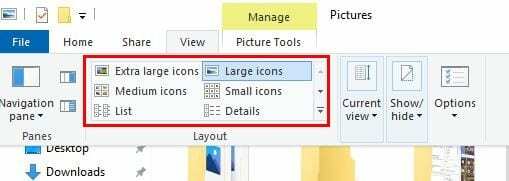
Så länge du är på fliken Visa i Filutforskaren kan du använda andra förhandsgranskningsalternativ. Du kan till exempel välja att förhandsgranska dina filer med extra stora ikoner, stora ikoner, medelstora ikoner, små ikoner, lista och detaljer.
Slutsats
Förhandsgranskningsfönstret är ett utmärkt sätt att se dina filer när förhandsgranskningsikonerna är för små. Det är också en bekväm funktion eftersom du slår på den en gång och glömmer bort den. Tycker du att förhandsgranskningsrutan är användbar? Dela dina tankar i kommentarerna nedan.